Como limpar e manter seu site WordPress sob controle
Publicados: 2023-05-04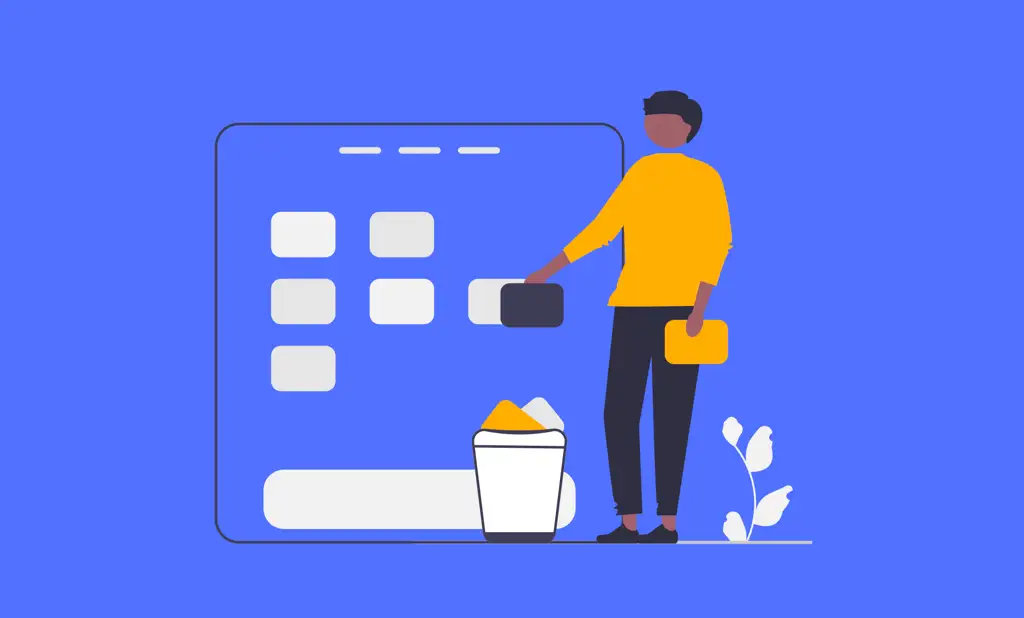
Um site é um pouco como uma casa: precisa de um pouco de renovação e manutenção de vez em quando para eliminar a desordem que se acumula com o uso diário.Ter um site limpo e organizado é fundamental para garantir a segurança, a funcionalidade e o desempenho do seu negócio.
Com o tempo, as instalações do WordPress acumulam peso morto na forma de código não utilizado e obsoleto, plug-ins, bugs e outros arquivos desnecessários – todos os quais podem tornar seu site lento e vulnerável a ameaças de segurança.
É, portanto, essencial limpar periodicamente a base de código do seu site e remover quaisquer elementos indesejados para manter seu site funcionando sem problemas.
Neste artigo, forneceremos uma lista de verificação abrangente para limpar e manter seu site WordPress para garantir que ele seja seguro, estável e forneça uma experiência de usuário positiva.
Limpando seu site WordPress
Existem muitas maneiras de limpar e otimizar seu site WordPress para torná-lo mais produtivo, eficiente e com bom desempenho. Recomendamos trabalhar em todos os itens desta lista regularmente.
Mantenha as versões PHP e WordPress atualizadas
Você já deve ter um backup recente do seu site. Caso contrário, a primeira coisa que você deve fazer ao iniciar o processo de limpeza do seu site WordPress é fazer um backup completo de todos os dados e armazená-los em algum lugar fora do servidor.
Depois de garantir que você tenha um backup completo do seu site, você pode começar a ver as versões do PHP e WordPress que você está executando atualmente. Em nossa experiência, a maioria dos problemas de desempenho se origina de plugins ou temas que não suportam a versão mais recente do PHP ou WordPress.
Uma maneira rápida e fácil de melhorar o desempenho é garantir que seu servidor esteja executando a versão mais recente do PHP. Usar uma versão do PHP após seu fim de vida nunca é uma boa ideia. A atualização para a versão mais recente pode fornecer um aumento significativo no desempenho, além de melhorar significativamente a segurança.
Embora a atualização para a versão mais recente do PHP possa ser benéfica, é importante testar a compatibilidade do seu site com a nova versão antes da atualização. Alguns plugins e temas podem não suportar a versão mais recente do PHP, o que pode causar problemas de compatibilidade e possivelmente danificar seu site.
Depois de atualizar sua versão do PHP, você deve executar testes para garantir que seu site esteja funcionando corretamente. Para começar, você deve verificar a aparência e o layout do seu site para garantir que seu tema funcione com a nova versão. Você também deve testar os fluxos de trabalho de login e registro, enviar alguns formulários e verificar os dados. Se você estiver usando plug-ins, verifique se todos funcionam com o PHP atualizado.
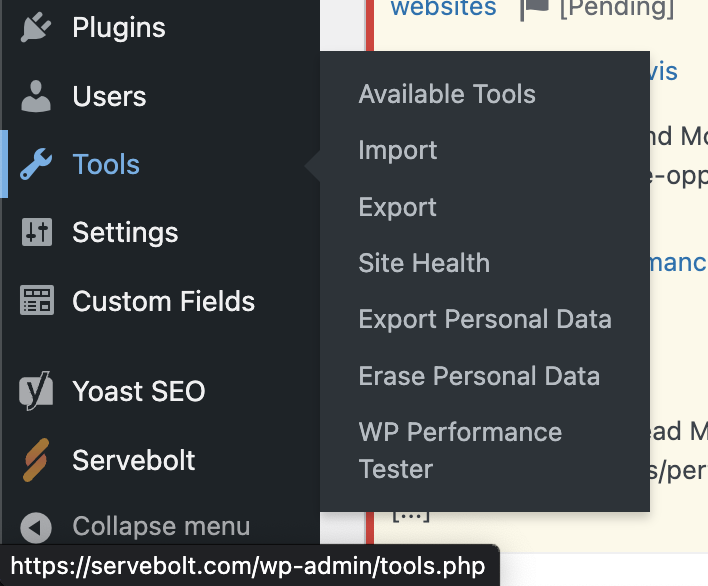
Você pode usar o recurso integrado do WordPress para verificar a integridade do site e detectar problemas. Vá para "Ferramentas" e abra a guia "Integridade do site". Nesta tela, você pode encontrar informações sobre a configuração do seu WordPress e quaisquer itens que possam precisar de sua atenção. Se você encontrar algum problema, solucione-o antes de passar para a próxima etapa.
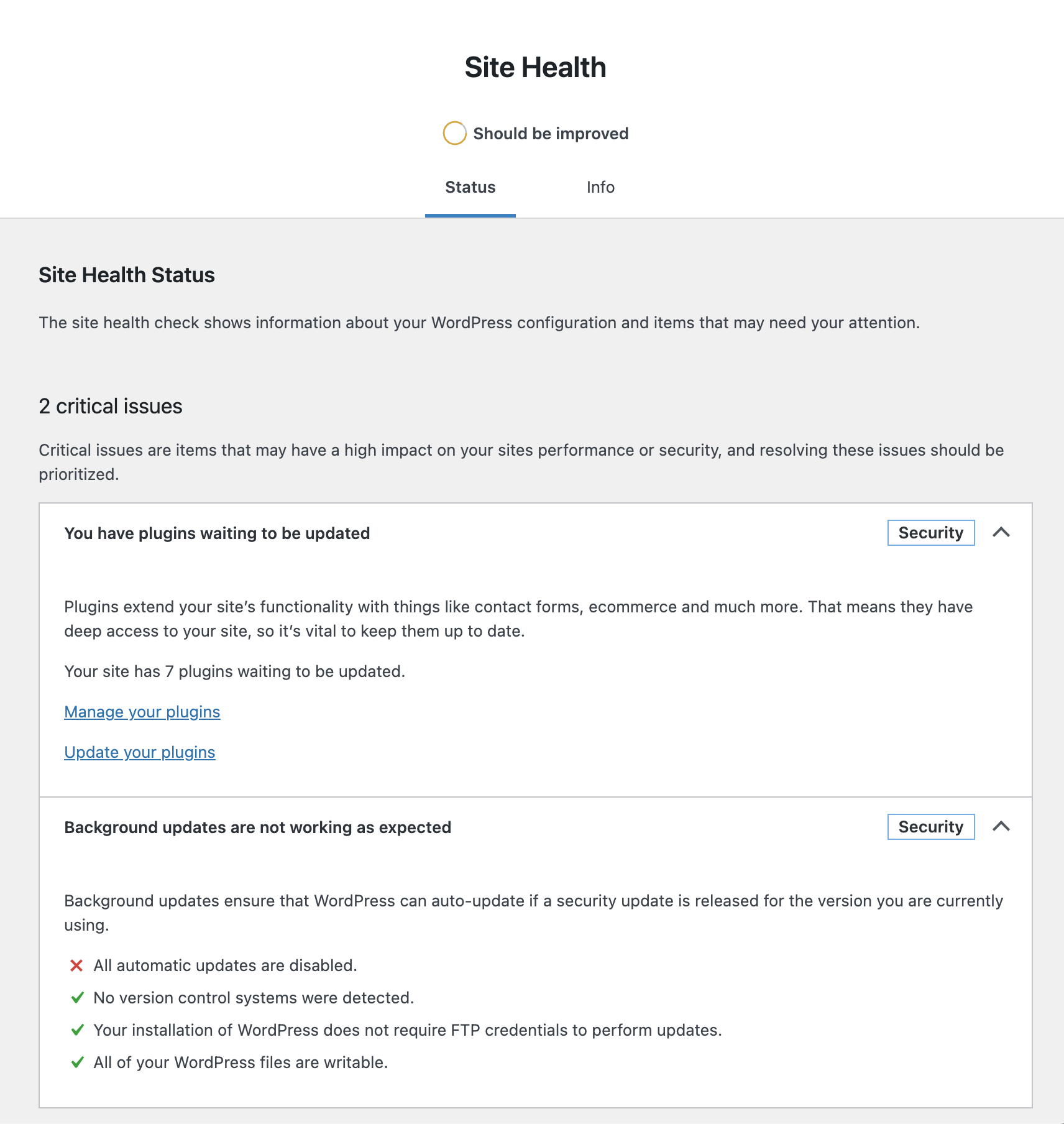
Depois de ter certeza de que tudo está funcionando conforme o esperado, o próximo passo é atualizar sua versão do WordPress e todos os plugins necessários – bem como os temas que você está usando atualmente.
Também é uma boa ideia revisar as fontes usadas em seu site e remover aquelas que não são mais necessárias. Isso pode ajudar a reduzir a quantidade de dados que precisam ser carregados, resultando em tempos de carregamento mais rápidos.
Desinstalar plugins e temas não utilizados
O cenário da Internet continua a evoluir em um ritmo acelerado e, se o seu site estiver online há mais de alguns anos, é quase certo que você acumulou vários plug-ins e temas que não são mais necessários.
Por exemplo, muitos plug-ins usados anteriormente para agrupar arquivos e otimizar o desempenho do sitenão são mais relevantes devido à adoção do HTTP2.
Alguns plug-ins destinados à agregação de scripts, carregamento lento e armazenamento em cache podem até ter o efeito oposto detornar seu site mais lento.
Alguns plugins podem armazenar muitos dados em seu cache e logs, o que pode afetar o espaço em disco e a velocidade do servidor. Para evitar isso, você deve excluir regularmente arquivos de log e cache desnecessários ou desatualizados de seus plug-ins. Se você estiver usando um plug-in de cache, provavelmente já possui uma opção de limpeza de cache. Use isso de tempos em tempos para minimizar o arrasto de desempenho em seu servidor.
Se você estiver usando um plug-in de segurança, reconsidere isso seriamente – você pode estar contando com uma falsa sensação de segurança.Temos uma visão estabelecida sobre por que os plug-ins de segurança não são a escolha inteligente . Esse artigo explica quais são os problemas com o uso de plug-ins de segurança e por que é muito mais seguro trabalhar com um provedor de hospedagem WordPress capaz de integrar a segurança no nível do servidor.
Na Servebolt , além de fornecer essa abordagem, oferecemos dois serviços proativos gerenciados, Accelerated Domains e Servebolt CDN , os quais podem fortalecer a segurança do seu site. Eles são desenvolvidos com base na oferta corporativa da Cloudflare eaumentam muito a segurança do seu site , além de melhorar seu desempenho.
Ter uma vasta escolha de temas disponíveis para alternar pode parecer útil, mas ao abordar sua cota de uso de disco, você pode cortar um pouco da gordura e manter apenas o tema atual e essencial para o seu site. Isso também pode incluir os temas filhos que você não usa mais.
É altamente recomendável desinstalar totalmente quaisquer plug-ins ou temas que não estejam sendo usados, em vez de simplesmente desativá-los.Os plug-ins desativados ainda ocupam espaço no disco rígido e podem entrar em conflito com outros plug-ins instalados em seu servidor. Alguns plug-ins mal projetados podem ser explorados mesmo quando estão desativados. Como os plug-ins desativados raramente são atualizados, isso os torna um sério risco de segurança.
A desinstalação de um plug-in não apenas libera espaço, mas também aciona os ganchos de desinstalação do plug-in, removendo efetivamente suas configurações e outros dados desnecessários do banco de dados.
Configurar o arquivo wp-config.php
Os plug-ins do WordPress geralmente adicionam trechos de código ao arquivowp-config.phppara definir as configurações. Se você não estiver mais usando um plug-in específico, é recomendável remover completamente todas as suas configurações do arquivo wp-config.php .
O arquivowp-config.phpé um componente essencial de qualquer instalação do WordPress. Além de armazenar as informações do banco de dados, como nome do banco de dados, nome de usuário, senha e host, esse arquivo também permite que os administradores especifiquem configurações personalizadas para o site WordPress.
Por exemplo, os usuários podem configurar chaves secretas, configurar atualizações automáticas e definir o idioma padrão de seu site. Além disso, o arquivowp-config.phptambém pode ser usado para depurar sites WordPress ativando o modo de depuração e exibindo mensagens de erro.
Este arquivo de configuração é armazenado na pasta raiz do seu site. Você pode acessar o arquivowp-config.phppor meio de um cliente FTP como o FileZilla , ssh ou o Gerenciador de arquivos do seu host.
É importante observar que os usuários só devem modificar esse arquivo se tiverem um bom entendimento da base de código do WordPress e do possível impacto de suas alterações .Arquivoswp-config.phpconfigurados incorretamente podem causar erros e até tornar um site inacessível.
Recomendamos que você faça uma cópia de backup do arquivowp-config.phppadrão e adicione apenas os sais necessários e as informações do banco de dados. Quaisquer modificações adicionais podem ser feitas depois disso. Depois de remover as configurações desnecessárias, você pode adicionar as seguintes configurações para otimizar ainda mais seu site:
- Defina a constante WP_POST_REVISIONS : essa configuração informa ao WordPress quantas versões de suas postagens devem ser mantidas – você pode reverter para uma dessas versões se algo der errado.Por exemplo, se você quiser reter apenas três revisões de cada post, você pode adicionar a seguinte linha ao seu arquivowp-config.php:
define('WP_POST_REVISIONS', 3);- Desative as tarefas cron do WordPress: o cron do WordPress executa um conjunto de tarefas predefinidas, como a verificação de atualizações, sempre que um visitante abre seu site.Isso não é confiável em sites de baixo tráfego e apresenta uma grande melhoria de desempenho em sites de alto tráfego.
Em vez de confiar no cron do WordPress, é aconselhável configurar tarefas cron do sistema para gerenciar tarefas agendadas. Você pode desabilitar o WP_CRON adicionando a seguinte linha ao seu arquivowp-config.php:
define('DISABLE_WP_CRON', verdadeiro);- Desligue o modo de depuração: o WordPress possui um modo de depuração integrado que pode ser usado para solucionar erros.É essencial desativá-lo após a depuração para que os erros não sejam exibidos aos usuários finais. Isso pode ser feito adicionando a seguinte linha ao seu arquivowp-config.php:
define( 'WP_DEBUG', false );Modifique o arquivo.htaccess
O arquivo.htaccessno WordPress é frequentemente modificado por vários plugins. É melhormanter a configuração o mais mínima possível para facilitar o gerenciamento.Ter um arquivo de configuração menor também reduz as chances de configuração incorreta.
A maioria dos serviços de hospedagem gerenciada já possui configurações de servidor otimizadas para armazenamento em cache e compactação de arquivos estáticos. Adicionar definições de configuração adicionais ao arquivo.htaccesspode tornar seu site mais lento.
Recomendamos que você use o arquivo WordPress.htaccesspadrão para instalações de site único e multisite. Se você precisar adicionar redirecionamentos e frequentemente editar o arquivo manualmente, considere o uso de plug-ins como 404 a 301 , Redirection , 301 Redirects , 404 Solution para armazenar os redirecionamentos no banco de dados. Isso oferece melhor controle ereduz o risco de erros no arquivo.htaccess que podem derrubar todo o site.
Limpe e otimize seu banco de dados
Bancos de dados são uma parte essencial do seu site. Com o tempo, seu banco de dados acumulará dados que não são mais necessários ou desejados – isso é praticamente inevitável. Como resultado, seu site começará a ficar lento, o tempo de carregamento da página aumentará, os procedimentos de exportação e importação ficarão mais difíceis e, além disso, a criação de backups provavelmente levará muito mais tempo.
Os motivos mais comuns para um banco de dados em crescimento são:
- spambots
- Cache
- Logs e dados analíticos
- Sessões
- Imagens
- Número excessivo de mesas
- Grandes metadados de postagem
Mesmo que você não tenha problemas agora, vale a pena considerar a implementação de métodos de otimização adequados. Isso certamente melhorará o desempenho do seu site e agilizará o fluxo de trabalho do backup, além de facilitar o gerenciamento da manutenção.

Manter os bancos de dados em boa forma pode reduzir os tempos de carregamento e levar a melhores classificações de SEO e a melhorar a experiência geral do usuário. Seu banco de dados está hospedado em seu servidor e você pode acessá-lo fazendo login via SSH e executando mysql -u <username> -p no terminal. Você também pode usar ferramentas como o MySQL Workbench para acessar seu banco de dados no Servebolt . Depois de fazer login, você pode remover com segurança as tabelas que não estão mais sendo usadas para acelerar suas consultas ao banco de dados .
Você também pode usar o phpMyAdmin no Servebolt para otimizar as tabelas. Comece fazendo login no phpMyAdmin . Na visão geral da tabela, recalcule as estatísticas da tabela; essas estatísticas são usadas para otimizar o desempenho ao ler e gravar dados. Você também pode usá-lo para otimizar o desempenho do banco de dados e acelerar as consultas de banco de dados com índices .
Considere excluir dados não utilizados, como revisões de postagens antigas, tags ou categorias não utilizadas, etc. Você pode fazer isso manualmente ou usar um plug-in como o WP-Sweep , que detecta automaticamente o inchaço e remove o conteúdo obsoleto. A exclusão de revisões de postagem não deve ser considerada uma otimização de desempenho. Qualquer provedor de hospedagem WordPress que sugira o contrário simplesmente não sabe como executar bancos de dados rápidos. Dito isso, se você não estiver usando os dados armazenados, também não há muitos motivos para continuar armazenando-os. A mesma lógica se aplica aos arquivos de mídia que você carrega ao longo do tempo, às vezes para páginas de destino temporárias – é uma boa prática lembrar de excluir as imagens associadas a elas ao excluir as páginas (inclusive em cenários em que você exclui um conteúdo antigo).
Excluir backups antigos, arquivos temporários e outros inchaços
Você está fazendo backups extras além dos nossos diários gratuitos – ótimo!O hábito de criar backups antes de aplicar qualquer alteração pode economizar tempo e nervos valiosos a longo prazo. No entanto, você deve remover backups antigos depois que eles se tornarem obsoletos ou baixá-los para seu ambiente local e excluí-los de sua conta de hospedagem para liberar espaço.
Você deve manter apenas um backup do seu site em seu servidor.Seu backup principal sempre deve ser armazenadofora do seu servidor, preferencialmente em mais de um local.Se você tiver mais de uma cópia de um backup em seu servidor, exclua-o para liberar espaço.
Você também pode ter backups SQL antigos, arquivos zip ou outros arquivos de download grandes em seu servidor. Se você precisar trabalhar em um arquivo temporariamente, use o diretório /tmp no Linux – ele exclui arquivos e diretórios automaticamente para liberar espaço.
Você pode fazer isso efetuando login em seu servidor via SSH e pesquisando arquivos SQL e TAR e, em seguida, excluindo cada um deles caso a caso. Por exemplo, para listar todos os arquivos SQL, execute o seguinte comando no terminal:
encontrar . -nome “*.sql” -print
Você também deveprocurar arquivos muito grandes na pasta de uploads, normalmente maiores que 10 MB, e considerar compactá-los ou redimensioná-los.Você pode executar o seguinte comando para localizar todos os arquivos maiores que 10 MB:
encontrar ~/ -tamanho +10MLimpar transientes expirados e outros dados temporários também é uma boa maneira de otimizar o banco de dados e liberar espaço em disco.Use plug-ins como o Transient Cleaner e Delete Expired Transients para controlar os arquivos temporários. Você pode remover tabelas associadas a plug-ins excluídos, bem como entradaswp_postmetaque ficaram órfãs dos artigos pai quando foram excluídas.
Você também deveexaminar as contas de usuário em seu site.Se você tiver contas redundantes ou encontrar uma conta que não é usada há muito tempo, é uma boa ideia removê-la. Comece procurando contas de funcionários que não trabalham mais para a organização e, em seguida, abra caminho para usuários que postam spam em seu site.
Remover código herdado
Na Servebolt, executamos regularmente a utilização do espaço em disco do cliente por meio de análises estatísticas, juntamente com os dados que obtemos das análises de desempenho e solução de problemas que realizamos, e os resultados desses estudos mostram que uma das causas mais significativas do desempenho lento do site é devido a código ineficiente .
É crucial revisar os scripts externos obtidos pelo seu site e examiná-los cuidadosamente. Cada script externo adicionado ao seu site pode diminuir o desempenho, por isso é importante usar apenas aqueles que são absolutamente necessários.
O arquivo de log mais comum que você deve verificar regularmente é o ErrorLog, que pode ser encontrado em ~/logs/ErrorLog.Este arquivo é essencial, pois registra erros que ocorrem em seu site para você investigar e corrigir.
Ao limpar seu site, você deve verificar os logs de erros e lentos do MySQL para identificar quaisquer problemas e resolvê-los caso a caso. Em muitos casos, esses problemas podem ser resolvidos simplesmente garantindo que os plugins e temas sejam atualizados para suas versões mais recentes.
No entanto, às vezes o erro produzido pode não ser importante, mas pode ser registrado milhares de vezes por dia, aumentando o tamanho do arquivo error_log para vários gigabytes.
Leia nosso artigo da base de conhecimento para saber como encontrar ErrorLog, AccessLog e Slow Query Log no Servebolt . Você também pode achar útil ler nosso artigo sobre Exibindo e examinando arquivos de log . Você também pode usar o plug-in Servebolt Optimizer– ele possui um recurso integrado que lista todas as possíveis mensagens de erro do seu site.
Atualize os esforços de SEO do seu site
É importante ter em mente que o SEO é um processo contínuo que requer manutenção regular. Depois de concluir a tarefa de limpar postagens e páginas obsoletas, também é uma boa ideia revisar suas tags e categorias.
Considere remover todas as tags ou categorias que tenham menos de três postagens associadas a elas , pois essas páginas não são favorecidas pelos mecanismos de pesquisa e podem aumentar a carga de trabalho em seu servidor.
Depois disso, você deve corrigir os links quebrados em seu site. Eles não apenas prejudicam sua classificação de SEO, mas também degradam a experiência do usuário. Você pode usar ferramentas como Dead Link Checker , Broken Link Checker by Ahrefs e Dr. Link Check para encontrar URLs que resultam em erros. Esse processo pode levar algum tempo, especialmente se você tiver um site grande com muito conteúdo
Ao revisar e otimizar regularmente o conteúdo e a estrutura do seu site, você pode melhorar seu desempenho geral e aumentar sua visibilidade nas classificações dos mecanismos de pesquisa. Lembre-se, SEO não é um processo de definir e esquecer, mas um esforço contínuo para garantir que seu site permaneça relevante e útil para seu público.
Dicas adicionais e práticas recomendadas
Depois de terminar de limpar seu site, é importante estabelecer um sistema para manter sua organização e ordem no futuro. Aqui estão algumas dicas para ajudar você a começar:
- Mantenha seu conteúdo organizado : use categorias, tags e menus para organizar seu conteúdo sistematicamente.Certifique-se de usar nomes de pastas descritivos para facilitar o gerenciamento e a navegação em seu site.
- Otimize seus arquivos de mídia , especialmente se seu site usar muitas imagens e vídeos.Considere o uso de formatos de imagem modernos, como WebP ou HEIC/HEIF, e codecs de vídeo mais recentes, como AVIF. Esses formatos podem reduzir significativamente o tamanho dos arquivos de mídia, economizando espaço em disco e largura de banda e tornando seu site mais rápido. Você pode otimizar seus arquivos de mídia sem problemas usando o Servebolt CDN , uma oferta gratuita da Servebolt.
- Fique de olho no número de revisões de postagem.Isso pode ser feito usando o recurso de controle de revisão do WordPress. Esse recurso salva uma cópia de cada rascunho ou revisão feita em uma postagem, permitindo que você compare e reverta facilmente as alterações, se necessário.
- Você deveexcluir tags não utilizadas e conteúdo irrelevante , usando as ferramentas integradas do WordPress, como as páginas de gerenciamento de tags e categorias.Essas páginas permitem que você exclua rapidamente quaisquer tags ou categorias não utilizadas ou irrelevantes.
- Você também devedar uma olhada em rascunhos automáticos não aprovados.Verifique se há rascunhos não aprovados e publique-os ou exclua-os conforme necessário para garantir que seu site permaneça atualizado e relevante.
- Otimize seus metadados e links internos para melhorar a otimização do mecanismo de pesquisa do seu site.Certifique-se de otimizar seus metadados (títulos, descrições, etc.) e estrutura de links internos para melhorar o SEO do seu site.
Para metadados, você deve usar sua palavra-chave de destino em cada elemento e seguir os limites de comprimento recomendados para cada elemento: 60 caracteres para a tag de título, 155 caracteres para a meta descrição, 3 a 5 palavras para URL e 70 caracteres para tags de título. Para links internos, use um texto âncora descritivo que corresponda ao tópico da página de destino.
Você pode usar vários plug-ins e softwares para ajudá-lo a otimizar seus metadados e links internos. Por exemplo, você pode usar Yoast SEO ou Rank Math para editar seus metadados e obter sugestões de melhoria. Você também pode usar o Google Search Console para monitorar o desempenho de SEO do seu site e identificar áreas de melhoria.
- Armazene seus dados em cache e use um CDN: algoritmos de cache modernos e redes de entrega de conteúdo (CDNs) podem melhorar drasticamente os tempos de carregamento do seu site, especialmente para visitantes localizados longe de seu servidor.Se você ainda não estiver usando um CDN, você definitivamente deve mudar para usar esse tipo de solução.
O Accelerated Domains da Servebolt é um firewall de segurança, CDN e ferramenta de otimização de imagem tudo-em-um.Ele pode fornecer um aumento significativo no desempenho do seu site, aproveitando a computação de ponta e as técnicas avançadas de cache. Fale com um especialista para saber mais!
Após Relatório de Ação
Reservar um tempo para realizar manutenção regular em seu site pode parecer uma tarefa relativamente sem importância, mas vale a pena o esforço. Ao remover códigos não utilizados e obsoletos, plug-ins e outros elementos que não são mais necessários, você pode melhorar a velocidade, a confiabilidade e a experiência geral do usuário do seu site.
Seguindo as dicas e práticas recomendadas discutidas neste artigo, você pode garantir que seu site WordPress permaneça em boa forma e ofereça uma experiência excepcional aos seus usuários.
Na Servebolt , entendemos a importância de um site limpo e otimizado, e nossos serviços de hospedagem são projetados para ajudá-lo a conseguir isso. Com nossos servidores extremamente rápidos, redes avançadas de entrega de conteúdo e recursos de segurança de alto nível, fornecemos tudo o que você precisa para manter seu site funcionando sem problemas. Então, por que esperar? Mude para o Servebolt para ter a melhor experiência de hospedagem WordPress possível.
